Tutorial singkat ini menunjukkan berbagai cara untuk memperbarui instalasi Fedora Linux.
Saya akan jujur dengan Anda, saya tidak punya banyak pengalaman dengan distribusi non-Ubuntu. Mencoba Fedora adalah pengalaman yang berbeda bagi saya.
Hal pertama yang saya lakukan setelah menginstal Fedora adalah mencoba dan menginstal beberapa perangkat lunak. Saya membuka pusat perangkat lunak dan menemukan bahwa pusat perangkat lunak 'rusak'. Saya tidak dapat menginstal aplikasi apa pun darinya.
Saya tidak yakin apa yang salah dengan instalasi saya. Berdiskusi di dalam tim, Abhishek menyarankan saya untuk memperbarui sistem terlebih dahulu. Saya melakukan itu dan poof! semuanya kembali normal. Setelah memperbarui sistem Fedora, pusat perangkat lunak berfungsi sebagaimana mestinya.
Terkadang kami mengabaikan pembaruan dan terus memecahkan masalah yang kami hadapi. Tidak peduli seberapa besar/kecil masalahnya – untuk menghindarinya, Anda harus selalu memperbarui sistem Anda.
Dalam artikel ini, saya akan menunjukkan kepada Anda berbagai kemungkinan metode untuk memperbarui sistem Fedora Linux Anda.
- Perbarui Fedora menggunakan pusat perangkat lunak
- Perbarui Fedora menggunakan baris perintah
- Perbarui Fedora dari pengaturan sistem
Mencari peningkatan versi Fedora?
Ingatlah bahwa memperbarui Fedora berarti menginstal patch keamanan, pembaruan kernel, dan pembaruan perangkat lunak. Jika Anda ingin memperbarui dari satu versi Fedora ke versi lain, itu disebut peningkatan versi dan Anda dapat membaca tentang prosedur peningkatan versi Fedora di sini.
Memperbarui Fedora Dari Pusat Perangkat Lunak
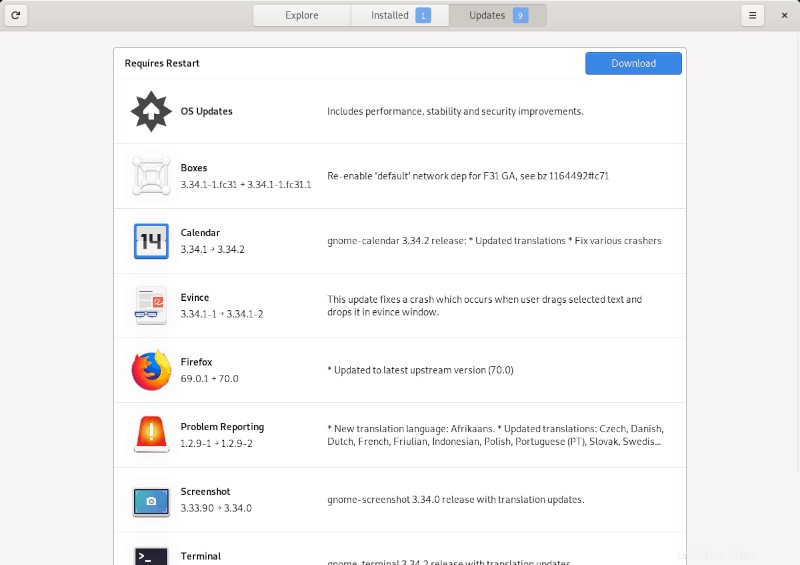
Kemungkinan besar Anda akan diberi tahu bahwa Anda memiliki beberapa pembaruan sistem untuk dilihat, Anda harus meluncurkan pusat perangkat lunak saat mengeklik pemberitahuan itu.
Yang harus Anda lakukan adalah – tekan ‘Perbarui’ dan verifikasi kata sandi root untuk mulai memperbarui.
Jika Anda tidak mendapatkan pemberitahuan untuk pembaruan yang tersedia, Anda cukup meluncurkan pusat perangkat lunak dan menuju ke tab "Pembaruan". Sekarang, Anda hanya perlu melanjutkan dengan pembaruan yang terdaftar.
Memperbarui Fedora Menggunakan Terminal
Jika Anda tidak dapat memuat pusat perangkat lunak karena alasan tertentu, Anda selalu dapat menggunakan perintah pengelolaan paket dnf untuk memperbarui sistem Anda dengan mudah.
Cukup luncurkan terminal dan ketik perintah berikut untuk mulai memperbarui (Anda akan diminta untuk memverifikasi kata sandi root):
sudo dnf upgrade
pembaruan dnf vs peningkatan dnf
Anda akan menemukan bahwa ada dua perintah dnf yang tersedia:dnf update dan dnf upgrade.
Kedua perintah melakukan pekerjaan yang sama dan itu adalah menginstal semua pembaruan yang disediakan oleh Fedora.
Lalu kenapa ada dnf update dan dnf upgrade dan harus pakai yang mana?
Nah, dnf update pada dasarnya adalah alias untuk dnf upgrade. Meskipun pembaruan dnf mungkin masih berfungsi, praktik yang baik adalah menggunakan peningkatan dnf karena itu adalah perintah yang sebenarnya.
Memperbarui Fedora Dari Pengaturan Sistem
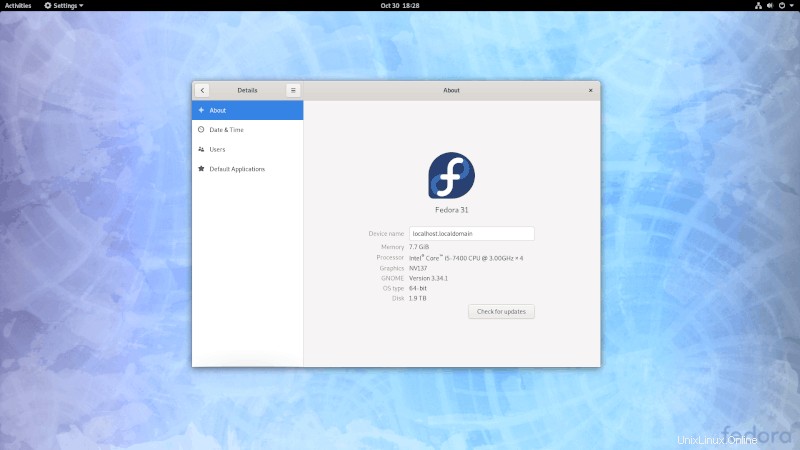
Jika tidak ada yang berfungsi (atau jika Anda sudah berada di pengaturan Sistem karena suatu alasan), navigasikan jalan Anda ke opsi "Detail" di bagian bawah pengaturan Anda.
Ini akan menampilkan detail OS dan perangkat keras Anda bersama dengan tombol "Periksa Pembaruan" seperti yang ditunjukkan pada gambar di atas. Anda hanya perlu mengkliknya dan memberikan kata sandi root/admin untuk melanjutkan menginstal pembaruan yang tersedia.
Menutup
Seperti dijelaskan di atas, cukup mudah untuk memperbarui instalasi Fedora Anda. Anda memiliki tiga metode yang tersedia untuk dipilih – jadi Anda tidak perlu khawatir.
Jika Anda melihat ada masalah dalam mengikuti petunjuk yang disebutkan di atas, jangan ragu untuk memberi tahu saya di komentar di bawah.